- Android
- iOS
重新建立配對(KeyMission 170)
注意:攝影機與智慧型裝置的顯示可能與此處所示有所不同。
若在 SnapBridge 360/170 中透過選擇以下任一選項結束配對,您將需要為攝影機和智慧型裝置重新進行配對:
配對之前
請準備好攝影機和智慧型裝置。使用攝影機之前需執行的操作:
- 確認電池電量充足以防止攝影機意外關閉。
- 在網路選單中將 飛行模式 選為 關閉 以停用飛行模式。
- 檢查以確認記憶卡有可用空間後插入記憶卡。
- 確認 HDMI 和 USB 線已斷開連接。
使用智慧型裝置之前,請確認已安裝 SnapBridge 360/170。(SnapBridge 應用程式有兩種版本:SnapBridge 和 SnapBridge 360/170。請將 SnapBridge 360/170 與 KeyMission 170 一起使用。)

配對
-
攝影機:確認攝影機處於關閉狀態且電源指示燈熄滅。若攝影機處於開啟狀態(即螢幕處於開啟狀態),請按住短片拍攝按鍵至少 3 秒關閉攝影機。
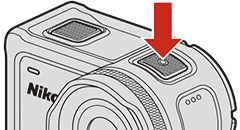
-
智慧型裝置:啟用 Wi-Fi 和 Bluetooth,但 不 啟動配對。
-
智慧型裝置:啟動 SnapBridge 360/170 並輕觸 連線 標籤中的 連接至攝影機。
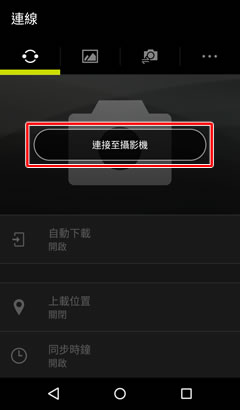
-
智慧型裝置:輕觸可選擇 KeyMission 170。
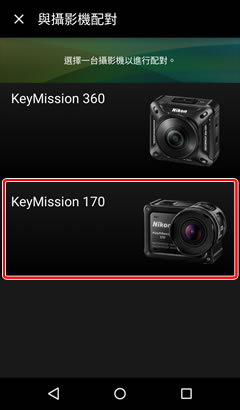
本應用程式將會顯示一個短片以解釋說明配對。操作前,請閱讀指示說明。
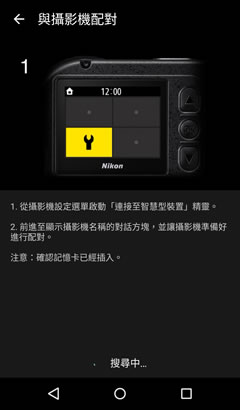
-
攝影機:按下短片或相片拍攝按鍵開啟攝影機。

-
攝影機:按下 OK 顯示選單,然後在
 (設定)選單中選擇 相機設定 > 網路選單 > 連接至智慧型裝置。
(設定)選單中選擇 相機設定 > 網路選單 > 連接至智慧型裝置。 -
攝影機:按下
 向下滾動顯示,然後反白顯示 選項 並按下 OK。
向下滾動顯示,然後反白顯示 選項 並按下 OK。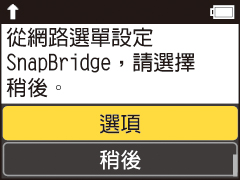
注意:若您選擇 稍後,您可隨時從步驟 5 重複操作。
使用 NFC
完成步驟 7 後,將智慧型裝置上的 NFC 天線與攝影機的
 標誌(N-Mark)輕輕碰觸。SnapBridge 360/170 將自動啟動並顯示一條資訊。選擇 OK 並進入步驟 11。
標誌(N-Mark)輕輕碰觸。SnapBridge 360/170 將自動啟動並顯示一條資訊。選擇 OK 並進入步驟 11。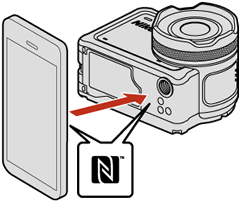
繼續操作前,請確認 NFC 已啟用,並退出使用 NFC 的所有應用程式,包括 SnapBridge 360/170,否則配對可能會失敗。
-
攝影機:按下
 向下滾動顯示,然後反白顯示 繼續 並按下 OK。按下
向下滾動顯示,然後反白顯示 繼續 並按下 OK。按下  向下滾動顯示並檢查應用程式和攝影機名稱。
向下滾動顯示並檢查應用程式和攝影機名稱。
狀態指示燈將交替閃爍紅色和綠色,表示攝影機已作好配對準備。
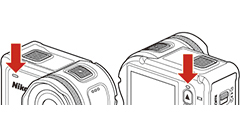
-
智慧型裝置:輕觸攝影機名稱。
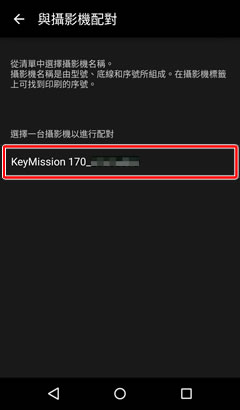
-
智慧型裝置:輕觸 我已了解。
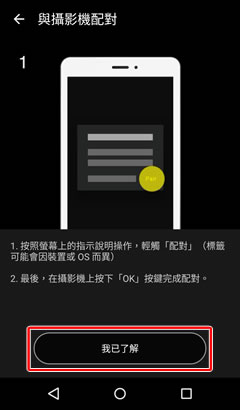
操作前,請閱讀指示說明。
-
檢查驗證碼後,按下攝影機上的
 向下滾動顯示,反白顯示 OK,然後按下攝影機上的 OK 並輕觸智慧型裝置上的 配對 按鍵(根據您所使用作業系統版本的不同,配對 按鍵的名稱可能有所不同)。
向下滾動顯示,反白顯示 OK,然後按下攝影機上的 OK 並輕觸智慧型裝置上的 配對 按鍵(根據您所使用作業系統版本的不同,配對 按鍵的名稱可能有所不同)。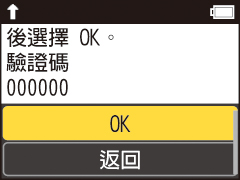
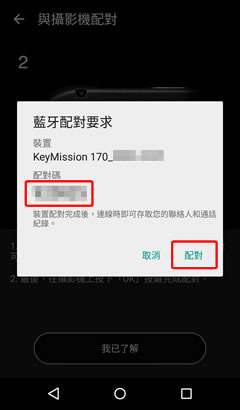
若您按下攝影機上的按鍵與輕觸 SnapBridge 中的按鍵之間的間隔時間太長,配對將失敗且螢幕中將顯示一條錯誤資訊。
- 攝影機:反白顯示 OK 並按下 OK。短暫間歇後,螢幕中將顯示一個對話窗;反白顯示 重新連線 並按下 OK。
- 智慧型裝置:返回步驟 3。
-
攝影機/智慧型裝置:按照螢幕上的指示說明完成配對。
攝影機:配對完成時,螢幕中將顯示以下對話窗。反白顯示 繼續 並按下 OK,然後按照螢幕上的指示說明進行操作。
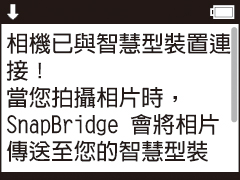
智慧型裝置:按照螢幕上的指示說明進行操作。
若配對失敗
若配對失敗,請按住攝影機短片拍攝按鍵至少 3 秒關閉攝影機,然後退出 SnapBridge 360/170 應用程式並確保其在後台沒有執行(若 SnapBridge 正在執行,您還需為其進行相同操作)。隨後,重複“配對”中的步驟即可將攝影機與智慧型裝置配對。
若在 SnapBridge 360/170 中透過選擇以下任一選項結束配對,您將需要為攝影機和智慧型裝置重新進行配對:
配對之前
請準備好攝影機和智慧型裝置。使用攝影機之前需執行的操作:
- 確認電池電量充足以防止攝影機意外關閉。
- 在網路選單中將 飛行模式 選為 關閉 以停用飛行模式。
- 檢查以確認記憶卡有可用空間後插入記憶卡。
- 確認 HDMI 和 USB 線已斷開連接。
使用智慧型裝置之前,請確認已安裝 SnapBridge 360/170。(SnapBridge 應用程式有兩種版本:SnapBridge 和 SnapBridge 360/170。請將 SnapBridge 360/170 與 KeyMission 170 一起使用。)

配對
-
攝影機:確認攝影機處於關閉狀態且電源指示燈熄滅。若攝影機處於開啟狀態(即螢幕處於開啟狀態),請按住短片拍攝按鍵至少 3 秒關閉攝影機。
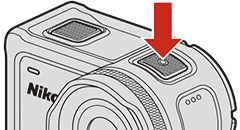
-
智慧型裝置:啟用 Wi-Fi 和 Bluetooth,但 不 啟動配對。
-
智慧型裝置:啟動 SnapBridge 360/170 並輕觸 連線 標籤中的 連接至攝影機。
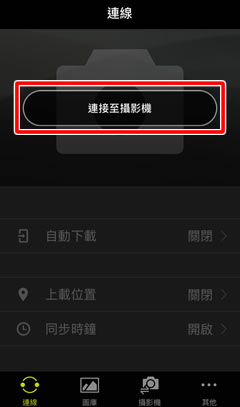
-
智慧型裝置:輕觸可選擇 KeyMission 170。
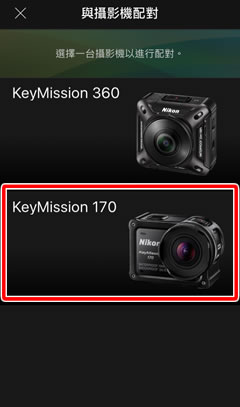
本應用程式將會顯示一個短片以解釋說明配對。操作前,請閱讀指示說明。
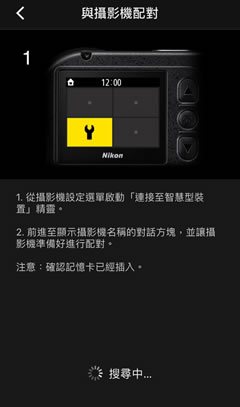
-
攝影機:按下短片或相片拍攝按鍵開啟攝影機。

-
攝影機:按下 OK 顯示選單,然後在
 (設定)選單中選擇 相機設定 > 網路選單 > 連接至智慧型裝置。
(設定)選單中選擇 相機設定 > 網路選單 > 連接至智慧型裝置。 -
攝影機:按下
 向下滾動顯示,然後反白顯示 選項 並按下 OK。
向下滾動顯示,然後反白顯示 選項 並按下 OK。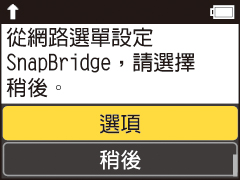
注意:若您選擇 稍後,您可隨時從步驟 5 重複操作。
-
攝影機:按下
 向下滾動顯示,然後反白顯示 繼續 並按下 OK。按下
向下滾動顯示,然後反白顯示 繼續 並按下 OK。按下  向下滾動顯示並檢查應用程式和攝影機名稱。
向下滾動顯示並檢查應用程式和攝影機名稱。
狀態指示燈將交替閃爍紅色和綠色,表示攝影機已作好配對準備。
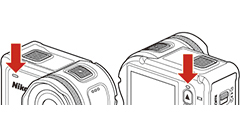
-
智慧型裝置:輕觸攝影機名稱。
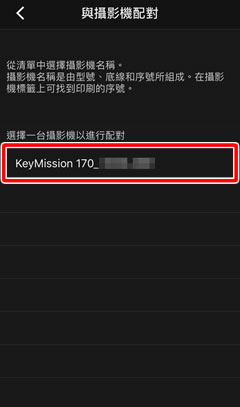
-
智慧型裝置:輕觸 我已了解。
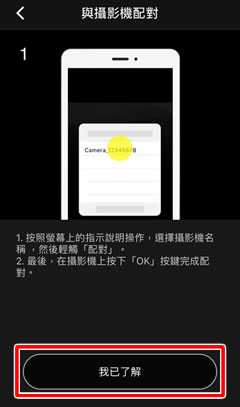
操作前,請閱讀指示說明。
-
智慧型裝置:當提示您選擇配件時,請輕觸攝影機名稱(顯示攝影機名稱可能需要一些時間)。
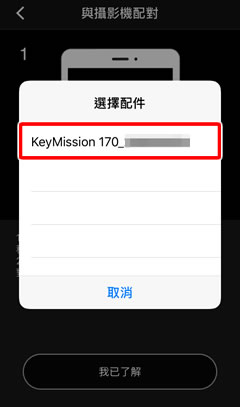
-
檢查驗證碼後,按下攝影機上的
 向下滾動顯示,反白顯示 OK,然後按下攝影機上的 OK 並輕觸智慧型裝置上的 配對 按鍵(根據您所使用作業系統版本的不同,配對 按鍵的名稱可能有所不同)。
向下滾動顯示,反白顯示 OK,然後按下攝影機上的 OK 並輕觸智慧型裝置上的 配對 按鍵(根據您所使用作業系統版本的不同,配對 按鍵的名稱可能有所不同)。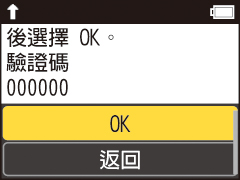
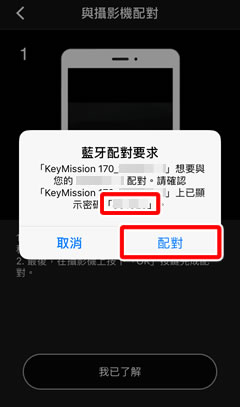
若您按下攝影機上的按鍵與輕觸 SnapBridge 360/170 中的按鍵之間的間隔時間太長,配對將失敗且螢幕中將顯示錯誤資訊。
- 攝影機:反白顯示 OK 並按下 OK。短暫間歇後,螢幕中將顯示一個對話窗;反白顯示 重新連線 並按下 OK。
- 智慧型裝置:返回步驟 3。
-
攝影機/智慧型裝置:按照螢幕上的指示說明完成配對。
攝影機:配對完成時,螢幕中將顯示以下對話窗。反白顯示 繼續 並按下 OK,然後按照螢幕上的指示說明進行操作。
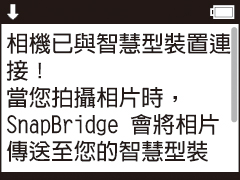
智慧型裝置:按照螢幕上的指示說明進行操作。
若配對失敗
若配對失敗,請按住攝影機短片拍攝按鍵至少 3 秒以關閉攝影機。退出 SnapBridge 360/170 並確保其在後台沒有執行(若 SnapBridge 正在執行,請為其進行相同操作),然後按照以下步驟在 iOS 裝置上“忘記”攝影機。隨後,重複“配對”中的步驟即可將該裝置與您的攝影機配對。
-
 開啟 iOS 設定應用程式並輕觸 藍牙。
開啟 iOS 設定應用程式並輕觸 藍牙。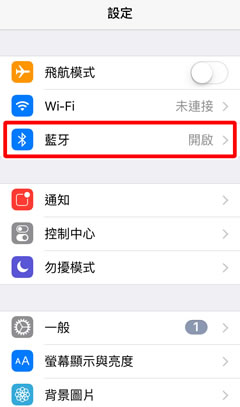
-
 輕觸攝影機名稱右邊的
輕觸攝影機名稱右邊的  圖示。
圖示。
-
 輕觸“忘記”選項。
輕觸“忘記”選項。
